作為web前端初學者,今天要記錄的是三個控制項的使用心得,分別是表格控制項jqgrid,樹形控制項ztree,圖表控制項echarts。下邊分別進行描述。 1.jqgrid 首先放官方demo網站上來,http://blog.mn886.net/jqGrid/,上面的描述還是挺有幫助的。 jqgrid的添加 ...
作為web前端初學者,今天要記錄的是三個控制項的使用心得,分別是表格控制項jqgrid,樹形控制項ztree,圖表控制項echarts。下邊分別進行描述。
1.jqgrid
首先放官方demo網站上來,http://blog.mn886.net/jqGrid/,上面的描述還是挺有幫助的。
jqgrid的添加是比較簡單的,就是下載好之後將js文件和css文件分別放在相應的目錄下,在使用時按照
<link rel="stylesheet" type="text/css" media="screen"
href="style/ui.gqgrid-bootstrap.css"/>
<script src="js\grid.locale-en.js" type="text/javascript"></script>
分別從相關目錄下引用就可以了。
下邊介紹一個簡單的實例並且說下其中參數的設置
<script type="text/javascript"> $(document).ready(function(){ $("#list4").jqGrid({ url:"data.json", datatype:"json", //數據來源,本地數據 mtype:"POST",//提交方式 width:1000, height:700,//高度,表格高度。可為數值、百分比或'auto' colNames:['Customer ID', 'Company Name', 'Phone','City'], colModel:[ {name:'CustomerID', width:'20%',align:'center' }, {name:'CompanyName', width:'15%',align:'center'}, {name:'Phone', width:'20%', align:"center"}, {name:'City', width:'35%', align:"center" } ], rownumbers:true,//添加左側行號 //altRows:true,//設置為交替行表格,預設為false sortname:'CustomerID', sortorder:'asc', viewrecords: true,//是否在瀏覽導航欄顯示記錄總數 rowNum:15,//每頁顯示記錄數 rowList:[1,2,3,4,5,6,7,8,9,10,10],//用於改變顯示行數的下拉列表框的元素數組。 jsonReader:{ id: "blackId",//設置返回參數中,表格ID的名字為blackId repeatitems : false }, autoScroll:"false", emptyrecords: "Nothing to display",//單元格為空時的提示 celledit:"true",//啟動單元格編輯功能 pager:$('#gridPager') }); //navgrid用於設置toolbar $("#list4").navGrid('#gridPager', { edit:true,add:true,del:true,search:true,refresh:true, view:true,poition:"left",cloneToTop:false } ); }); </script>
現在存在的問題主要是兩個,一個是關於頁面佈局的問題,就是weight和height經常無法約束這個表格,還有不明所以的線出現,同時滾動條的使用也比較奇怪,第二個就是瀏覽導航欄的問題,無法和表格的佈局 調整到一起,經常出現亂跑和只顯示局部的問題。
解決了一個顯示兩個橫向滾動條的問題
<!--此行代碼用來解決有兩個橫向滾動條的問題 -->
$("#jqGrid").closest(".ui-jqgrid-bdiv").css({ "overflow-x" : "hidden" });
理想狀態下我想達到的效果就是這樣有表格和下邊的導航條
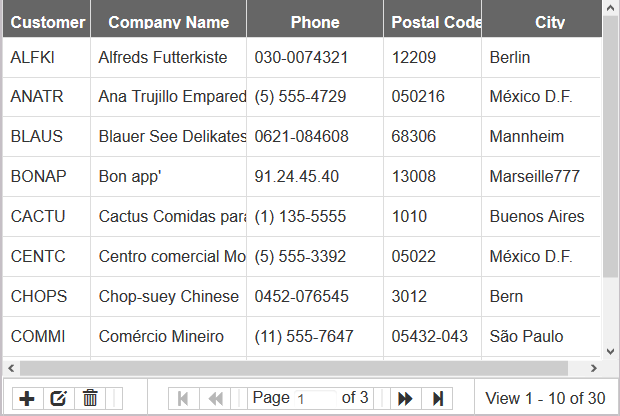
當然也先附上實現上圖的代碼
1 <script type="text/javascript"> 2 $(document).ready(function () { 3 $("#jqGrid").jqGrid({ 4 url: 'data.json', 5 // we set the changes to be made at client side using predefined word clientArray 6 editurl: 'clientArray', 7 datatype: "json", 8 colModel: [ 9 { 10 label: 'Customer ID', 11 name: 'CustomerID', 12 width: 90, 13 key: true, 14 editable: true, 15 editrules : { required: true} 16 }, 17 { 18 label: 'Company Name', 19 name: 'CompanyName', 20 width: 160, 21 editable: true // must set editable to true if you want to make the field editable 22 }, 23 { 24 label : 'Phone', 25 name: 'Phone', 26 width: 140, 27 editable: true 28 }, 29 { 30 label: 'Postal Code', 31 name: 'PostalCode', 32 width: 100, 33 editable: true 34 }, 35 { 36 label: 'City', 37 name: 'City', 38 width: 140, 39 editable: true 40 } 41 ], 42 sortname: 'CustomerID', 43 sortorder : 'asc', 44 loadonce: true, 45 viewrecords: true, 46 height: "auto", 47 weight:"auto", 48 rowNum: 10, 49 pager: "#jqGridPager", 50 51 }); 52 <!--此行代碼用來解決有兩個橫向滾動條的問題 --> 53 $("#jqGrid").closest(".ui-jqgrid-bdiv").css({ "overflow-x" : "hidden" }); 54 55 $('#jqGrid').navGrid('#jqGridPager', 56 // the buttons to appear on the toolbar of the grid 57 { edit: true, add: true, del: true, search: false, refresh: false, view: false, 58 position: "left", cloneToTop: false }, 59 // options for the Edit Dialog 60 { 61 editCaption: "The Edit Dialog", 62 recreateForm: true, 63 checkOnUpdate : true, 64 checkOnSubmit : true, 65 closeAfterEdit: true, 66 errorTextFormat: function (data) { 67 return 'Error: ' + data.responseText 68 } 69 }, 70 // options for the Add Dialog 71 { 72 closeAfterAdd: true, 73 recreateForm: true, 74 errorTextFormat: function (data) { 75 return 'Error: ' + data.responseText 76 } 77 }, 78 // options for the Delete Dailog 79 { 80 errorTextFormat: function (data) { 81 return 'Error: ' + data.responseText 82 } 83 }); 84 }); 85 </script>
關於navGrid的內容目前還不是太理解,等下周在做新的總結。
還有的就是用的數據格式json,控制時用和json中同名的的id控制。
jqgrid先說到這裡吧,有了新的理解再說。
2、ztree
還是先附上官方地址:http://www.treejs.cn/v3/demo.php#_102。
引用方式還是這樣

1 <link rel="stylesheet" href="styles/demo.css" type="text/css"> 2 <link rel="stylesheet" href="styles/zTreeStyle.css" type="text/css"> 3 <script type="text/javascript" src="js/jquery-1.4.4.min.js"></script> 4 <script type="text/javascript" src="js/jquery.ztree.core.js"></script>View Code
先附上一個最簡單的樹來舉個慄子
1 <SCRIPT type="text/javascript"> 2 <!-- 3 var setting = { }; 4 5 var zNodes =[ 6 { name:"父節點1 - 展開", open:true, 7 children: [ 8 { name:"父節點11 - 摺疊", 9 children: [ 10 { name:"葉子節點111"}, 11 { name:"葉子節點112"}, 12 { name:"葉子節點113"}, 13 { name:"葉子節點114"} 14 ]}, 15 { name:"父節點12 - 摺疊", 16 children: [ 17 { name:"葉子節點121"}, 18 { name:"葉子節點122"}, 19 { name:"葉子節點123"}, 20 { name:"葉子節點124"} 21 ]}, 22 { name:"父節點13 - 沒有子節點", isParent:true} 23 ]}, 24 { name:"父節點2 - 摺疊", 25 children: [ 26 { name:"父節點21 - 展開", open:true, 27 children: [ 28 { name:"葉子節點211"}, 29 { name:"葉子節點212"}, 30 { name:"葉子節點213"}, 31 { name:"葉子節點214"} 32 ]}, 33 { name:"父節點22 - 摺疊", 34 children: [ 35 { name:"葉子節點221"}, 36 { name:"葉子節點222"}, 37 { name:"葉子節點223"}, 38 { name:"葉子節點224"} 39 ]}, 40 { name:"父節點23 - 摺疊", 41 children: [ 42 { name:"葉子節點231"}, 43 { name:"葉子節點232"}, 44 { name:"葉子節點233"}, 45 { name:"葉子節點234"} 46 ]} 47 ]}, 48 { name:"父節點3 - 沒有子節點", isParent:true} 49 50 ]; 51 52 $(document).ready(function(){ 53 $.fn.zTree.init($("#treeDemo"), setting, zNodes); 54 }); 55 //--> 56 </SCRIPT>
就是通過父節點下建立新節點來表示樹形結構。先在開始分別設置setting和znodes,然後用初始化函數init,將setting和znodes作為初始化參數放進去進行初始化。
現在需要解決的問題主要有兩個,一是樹形結構沒了,所有的文字出現在了同一列,沒有了縮進。二是如何引用json數據來控制而不是直接輸入。解決了再po上來。
再說兩個其他的,一是樹的樣式調整的位置是在demo.css文件里,裡邊有一項ztreedemo的選項,將他改為自己要用的名字,同時在<ul>里用class來引用就可以了。
第二個是整個樹的樣式,就是修改ademo中的a標簽就可以了。
第三個是echarts,坦白講這個插件是這三個中使用最爽的了。
先附上官網地址:http://echarts.baidu.com/。
引用這個插件只需要
<!-- 引入 echarts.js --> <script src="js/echarts.min.js"></script>
就可以了。
先附上最簡單的實現。
1 <script type="text/javascript"> 2 // 基於準備好的dom,初始化echarts實例 3 var myChart = echarts.init(document.getElementById('cdataTableQuery2')); 4 5 // 指定圖表的配置項和數據 6 var option = { 7 title: { 8 text: '圖表展示' 9 }, 10 tooltip: {}, 11 legend: { 12 data:['數目'] 13 }, 14 xAxis: { 15 data: ["沉降點","涵洞","水文孔","天氣","地下水","不良路段"] 16 }, 17 yAxis: {}, 18 series: [{ 19 name: '數目', 20 itemStyle:{ 21 normal:{ 22 color: function(params) { 23 // build a color map as your need. 24 var colorList = [ 25 '#C1232B','#B5C334','#FCCE10','#E87C25','#27727B', 26 '#FE8463','#9BCA63','#FAD860','#F3A43B','#60C0DD', 27 '#D7504B','#C6E579','#F4E001','#F0805A','#26C0C0' 28 ]; 29 return colorList[params.dataIndex] 30 }, 31 } 32 }, 33 type: 'bar', 34 data: [5, 35, 36, 20, 88, 99] 35 }] 36 }; 37 38 // 使用剛指定的配置項和數據顯示圖表。 39 myChart.setOption(option); 40 </script>
其他的不解釋,介紹一下顏色變化的使用方法,就是itemstyle->normal->color,然後設置一個colorList,將顏色列表順序放入其中,然後顏色就會按順序顯示在圖表中。but我js沒什麼水平,研究通透再談詳細的其他功能。
2016/10/16 17:27:09



